
在本手册中,从ISO映像创建Windows 10引导磁盘的几种方法,包括视频格式,以及有关Whea和如何下载官方系统图像的信息以及写入磁盘时的错误可以开始初学者用户。另请参阅:Windows 10启动闪存。
下载ISO映像以写入磁盘
如果您已有操作系统映像,则可以跳过此部分。如果您需要使用Windows 10下载ISO,那么您可以以绝对官方方式执行,已从Microsoft收到原始分发。
所有这些都需要这一切是转到官方页面https://www.microsoft.com/ru-ru/software-download/windows10之后它在它的底部,点击“立即下载工具”按钮。将加载媒体创建工具实用程序,运行它。
在运行实用程序中,您需要指定您计划创建一个驱动器要将Windows 10安装到另一台计算机,请选择操作系统的所需版本,然后指定要下载ISO文件以写入DVD磁盘,指定它的位置,并等待最终下载。
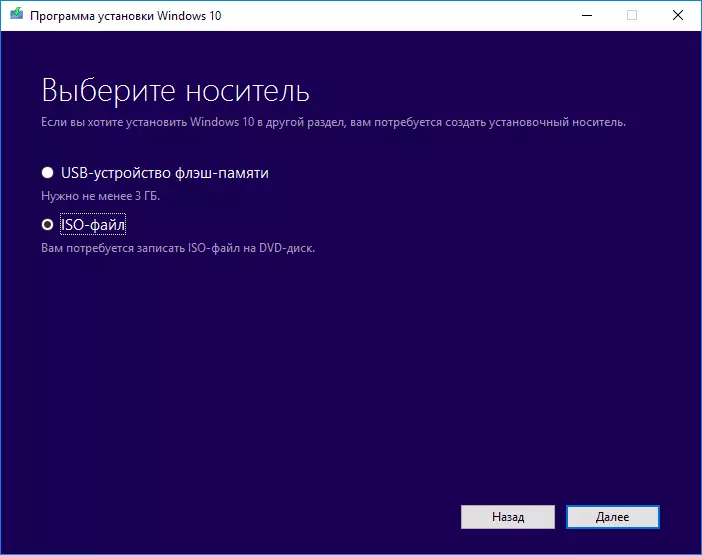
如果由于某种原因此方法未提出,则有其他选项,请参阅如何从Microsoft下载ISO Windows 10。
从ISO记录Windows 10引导磁盘
从Windows 7开始,您可以在不使用第三方程序的情况下将ISO映像刻录到DVD磁盘,并首先将显示此方法。然后 - 我将使用用于录制光盘的专用程序来举例说明。
注意:新手用户的常见错误之一 - 它们将ISO映像写入磁盘作为常规文件,即结果是CD,其中包含具有ISO扩展的某些文件。因此,使它误:如果你需要一个Windows 10启动盘,那么你需要写下来的磁盘映像的内容 - “解包”的ISO映像在DVD Dawk。
为了记录下载的ISO文件,在Windows 7中,8.1和Windows 10,内置的磁盘图像记录工具,您可以点击用鼠标右键ISO文件并选择“写入硬盘映像”项目。
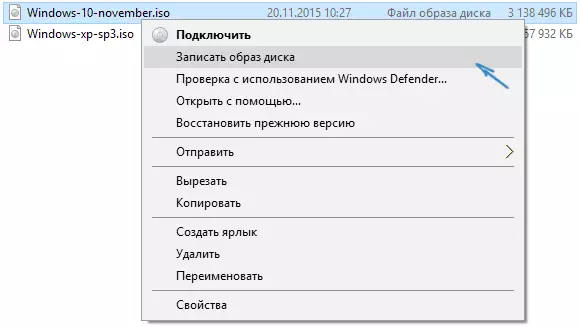
将打开一个简单的实用程序,您可以在其中指定驱动器(如果您有几个),然后单击“写下”。

在这之后,它只会当磁盘影像将被记录等待。在该过程结束时,您将收到一个现成使用的Windows 10启动盘(一种简单的方法来从这样的盘启动的文章如何去引导菜单电脑或笔记本电脑上的描述)。
视频教学 - 如何使Windows 10启动盘
而现在同样是视觉。除了记录内置系统工具,显示了这个目的而使用第三方程序的方法,这也是下面这篇文章中所描述。在创建ULTRAISO启动盘
一个在我国与磁盘映像工作最受欢迎的节目是ULTRAISO有了它你也可以制作启动盘到Windows 10安装到计算机上。
这是非常简单的:
- 在程序(在顶部)的主菜单中,选择“工具” - “记录光盘映像”(尽管我们写了一个DVD的事实)。
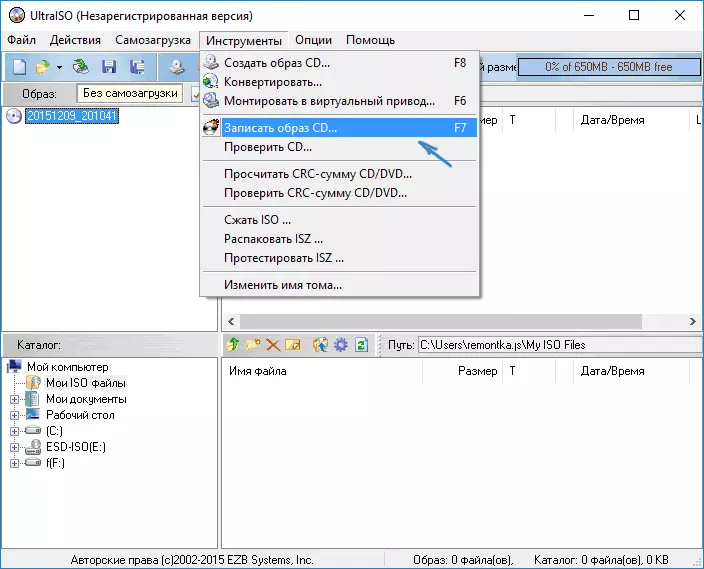
- 在下一个窗口中,指定路径到Windows 10的文件,驱动器,以及记录速度:它被认为是较小的速度使用,在不同计算机上记录磁盘的更可能是无故障读数。剩下的参数不应该改变。
- 点击“写入”,等待录制过程。
顺便说一句,主要原因是哪个第三方工具可以用来记录光盘 - 只需设置刻录速度及其他参数(在这种情况下不要求)的能力。
与其他的免费程序的帮助
有记录光盘许多其他程序,几乎所有的人(也许是全部)已经从图像光盘录制功能,适合用于创建Windows 10分发到DVD。
例如,Ashampoo的燃烧工作室免费,最好的一个(在我看来)这种方案的代表。这也足以选择“磁盘映像” - “刻录映像”,在此之后,简单方便ISO记录向导将启动。与其他的例子,比如公用事业,你可以结识记录磁盘的最好的免费程序。
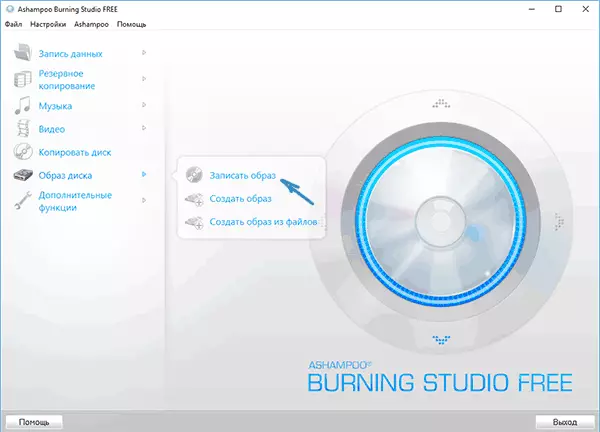
我试图使该指令尽可能明确的初级用户,但是,如果您有任何疑问或东西不起作用,写评论的问题的说明,我会尽力帮助。
